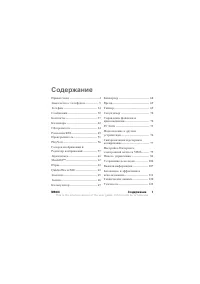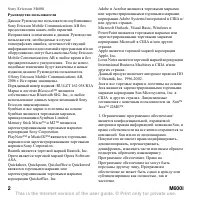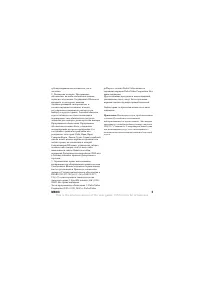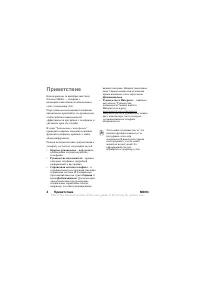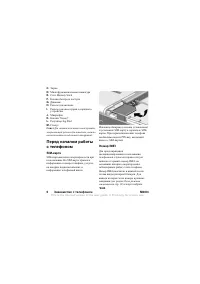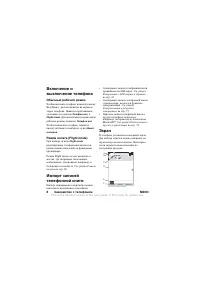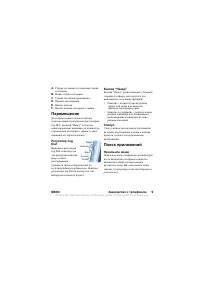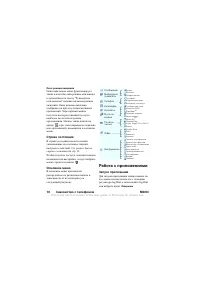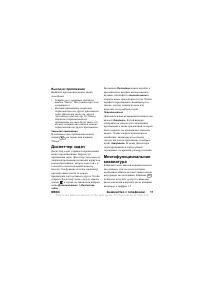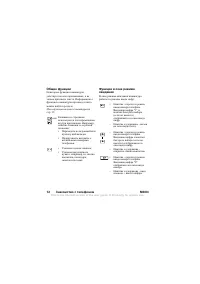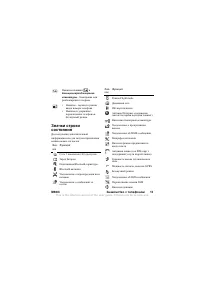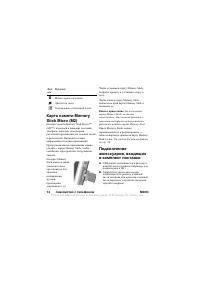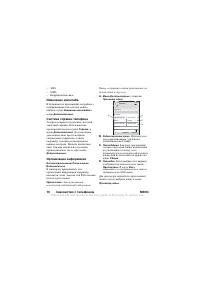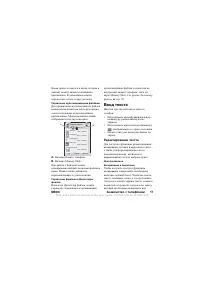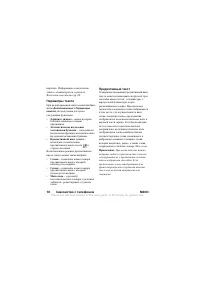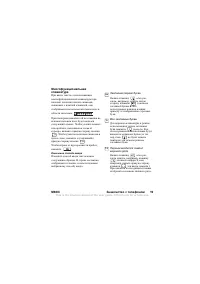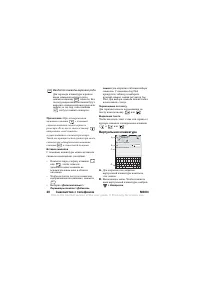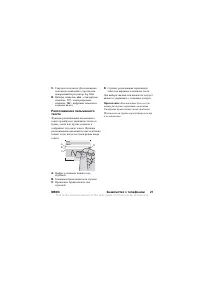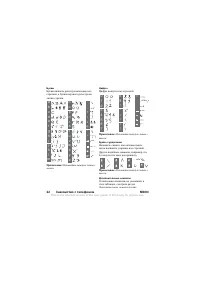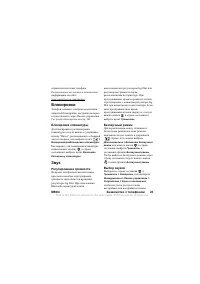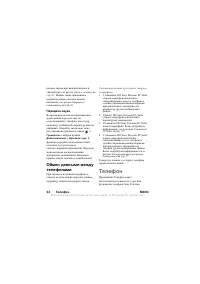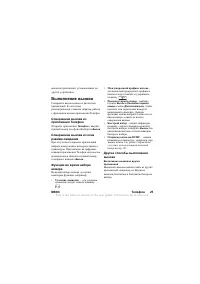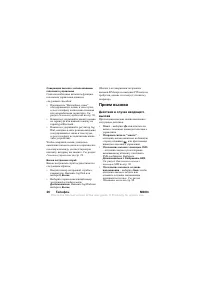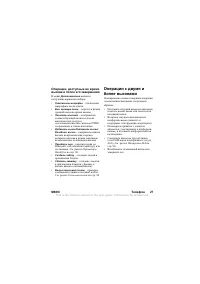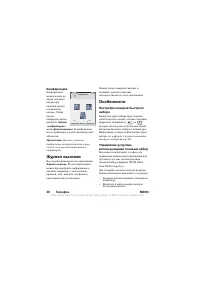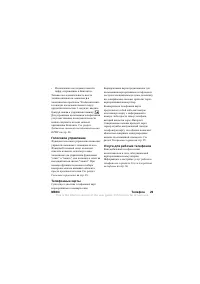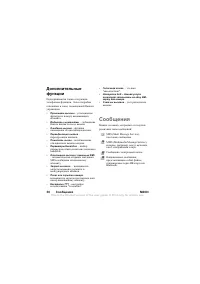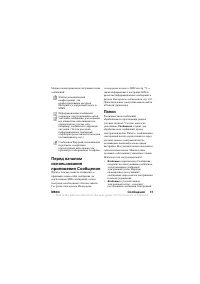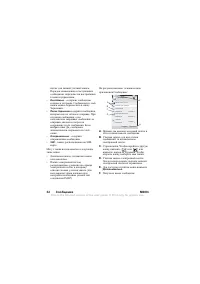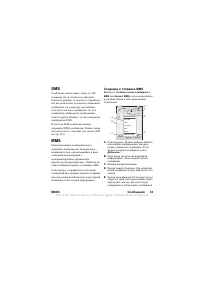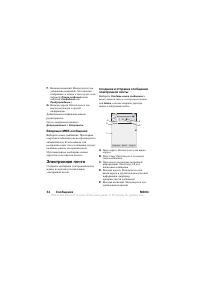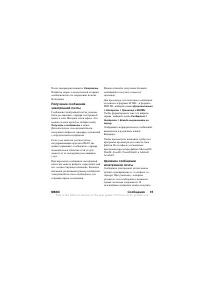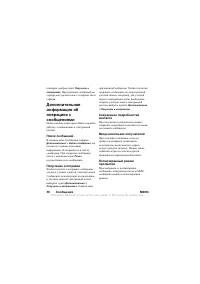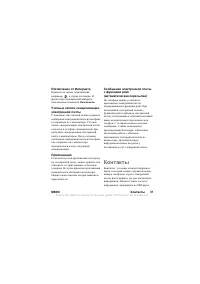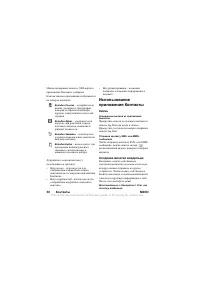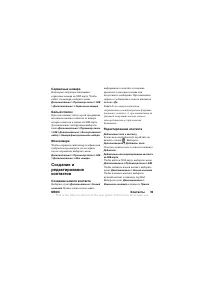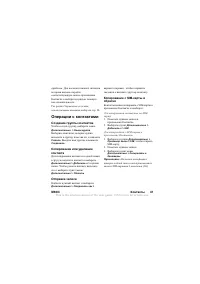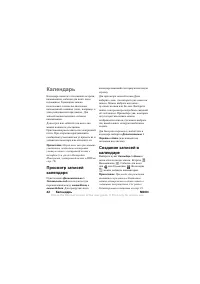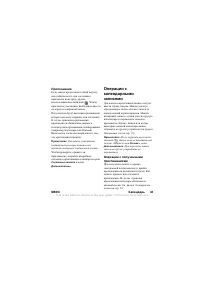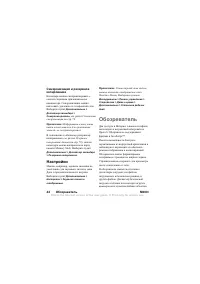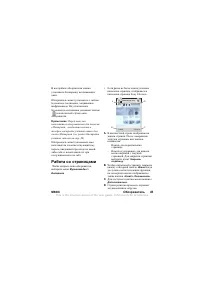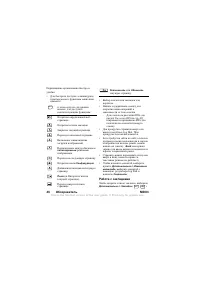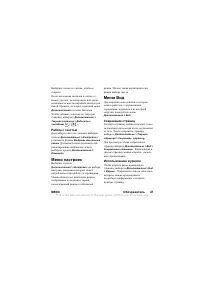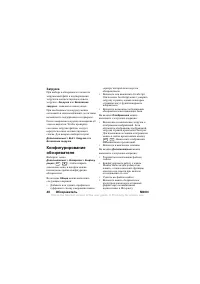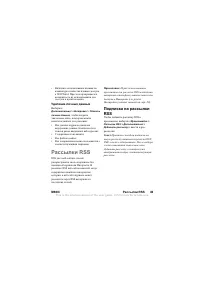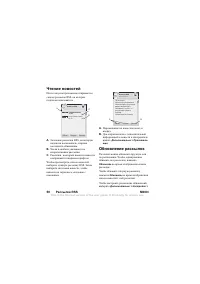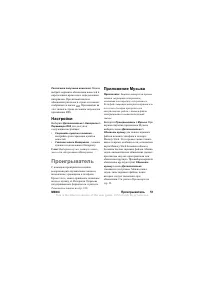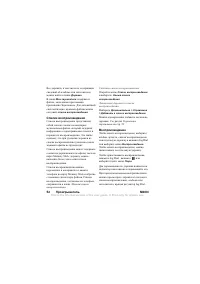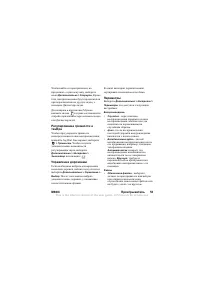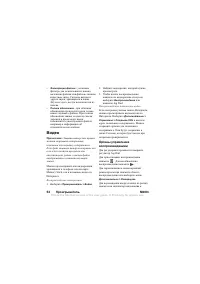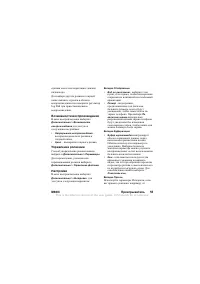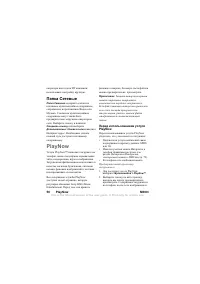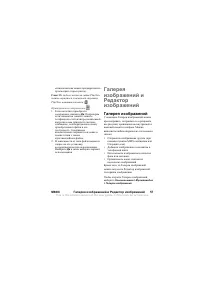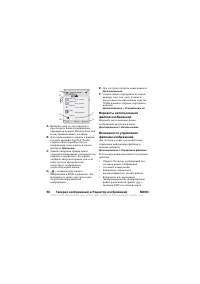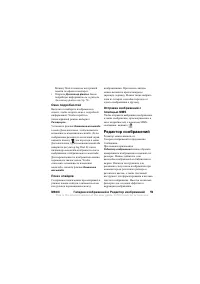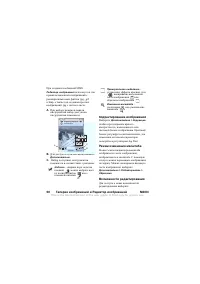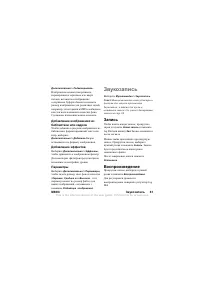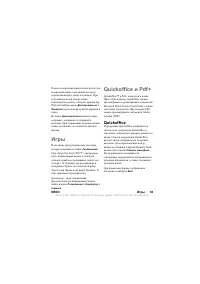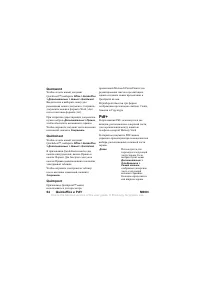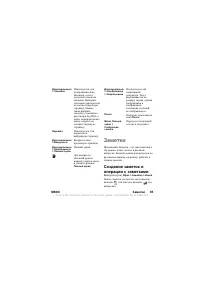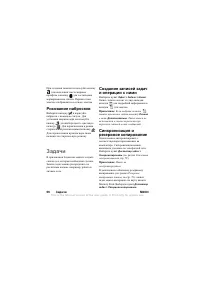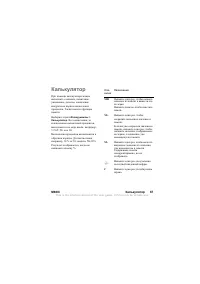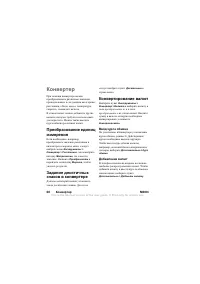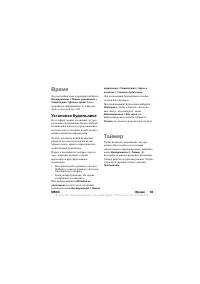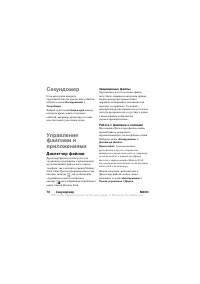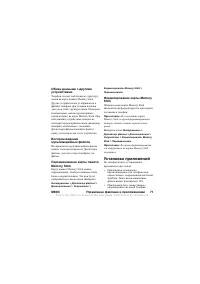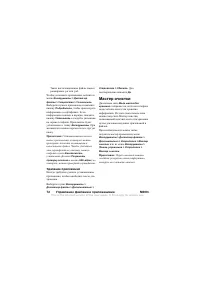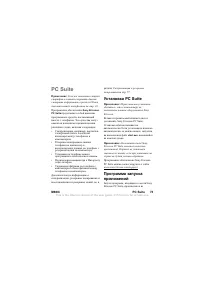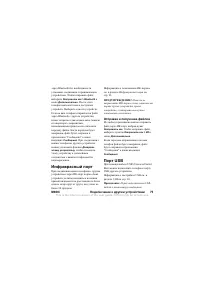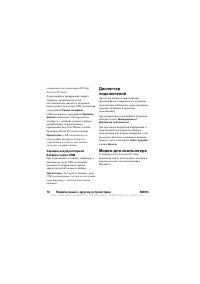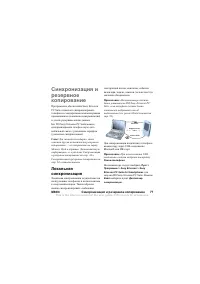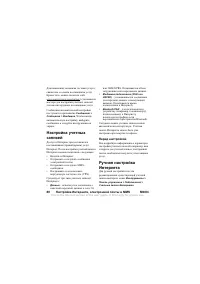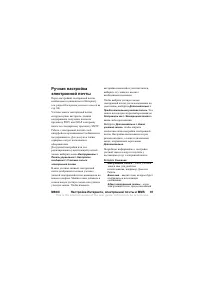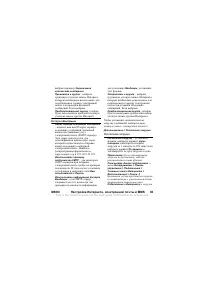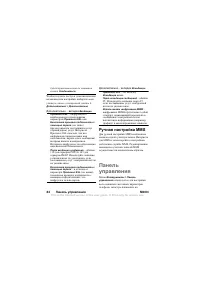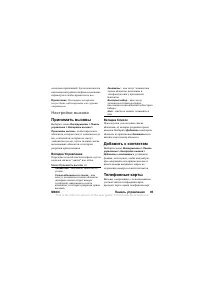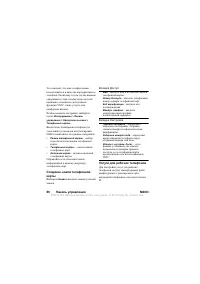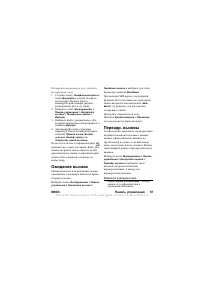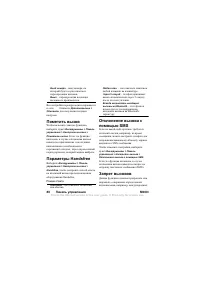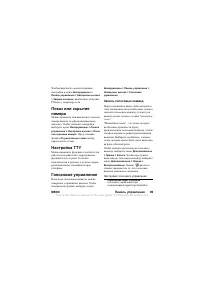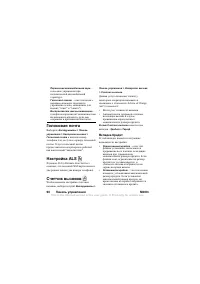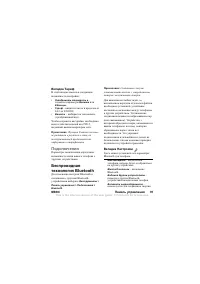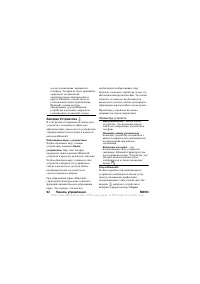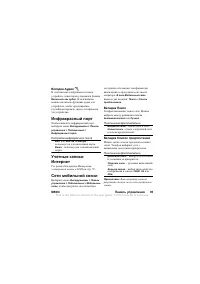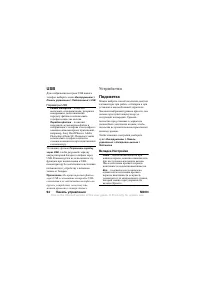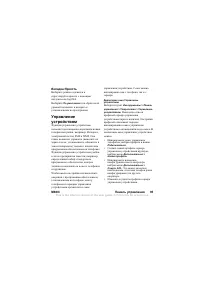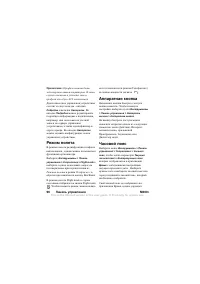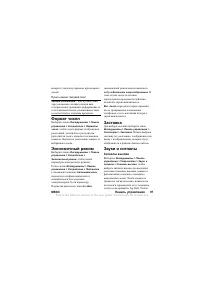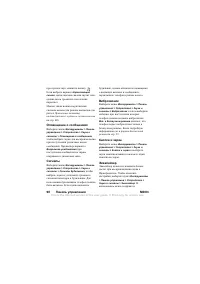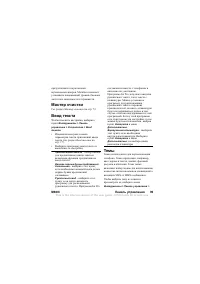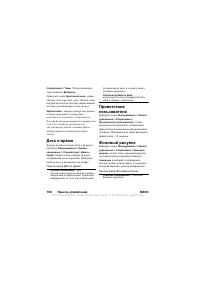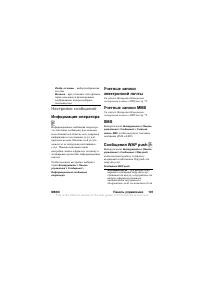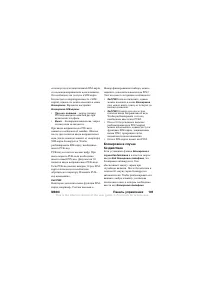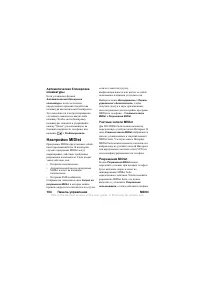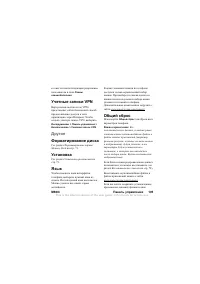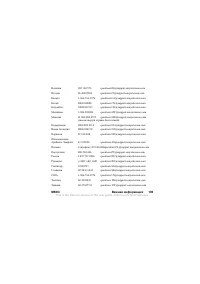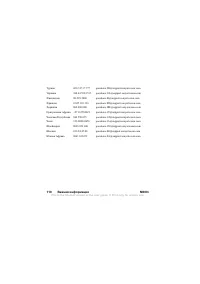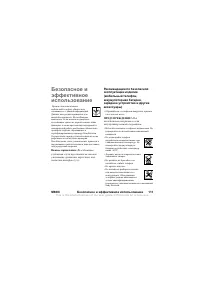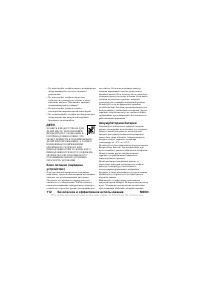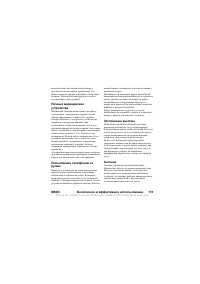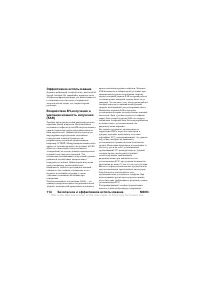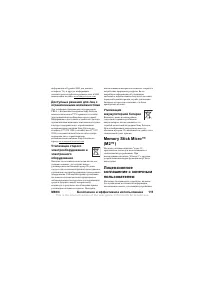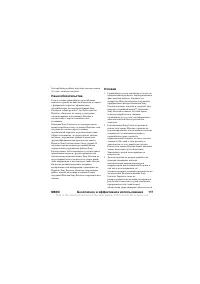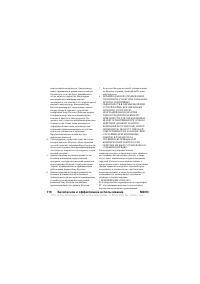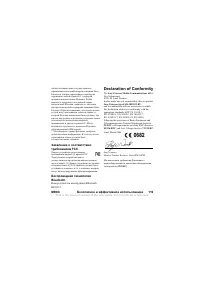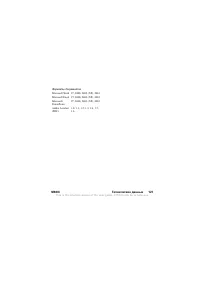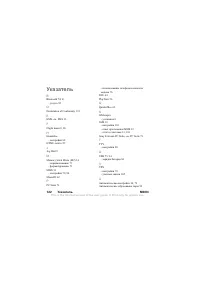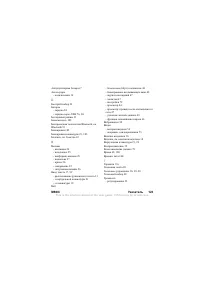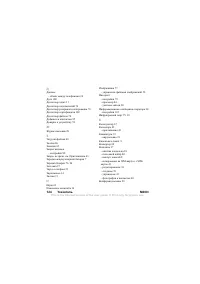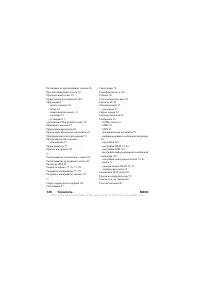Смартфоны SONYERICSSON M600i - инструкция пользователя по применению, эксплуатации и установке на русском языке. Мы надеемся, она поможет вам решить возникшие у вас вопросы при эксплуатации техники.
Если остались вопросы, задайте их в комментариях после инструкции.
"Загружаем инструкцию", означает, что нужно подождать пока файл загрузится и можно будет его читать онлайн. Некоторые инструкции очень большие и время их появления зависит от вашей скорости интернета.
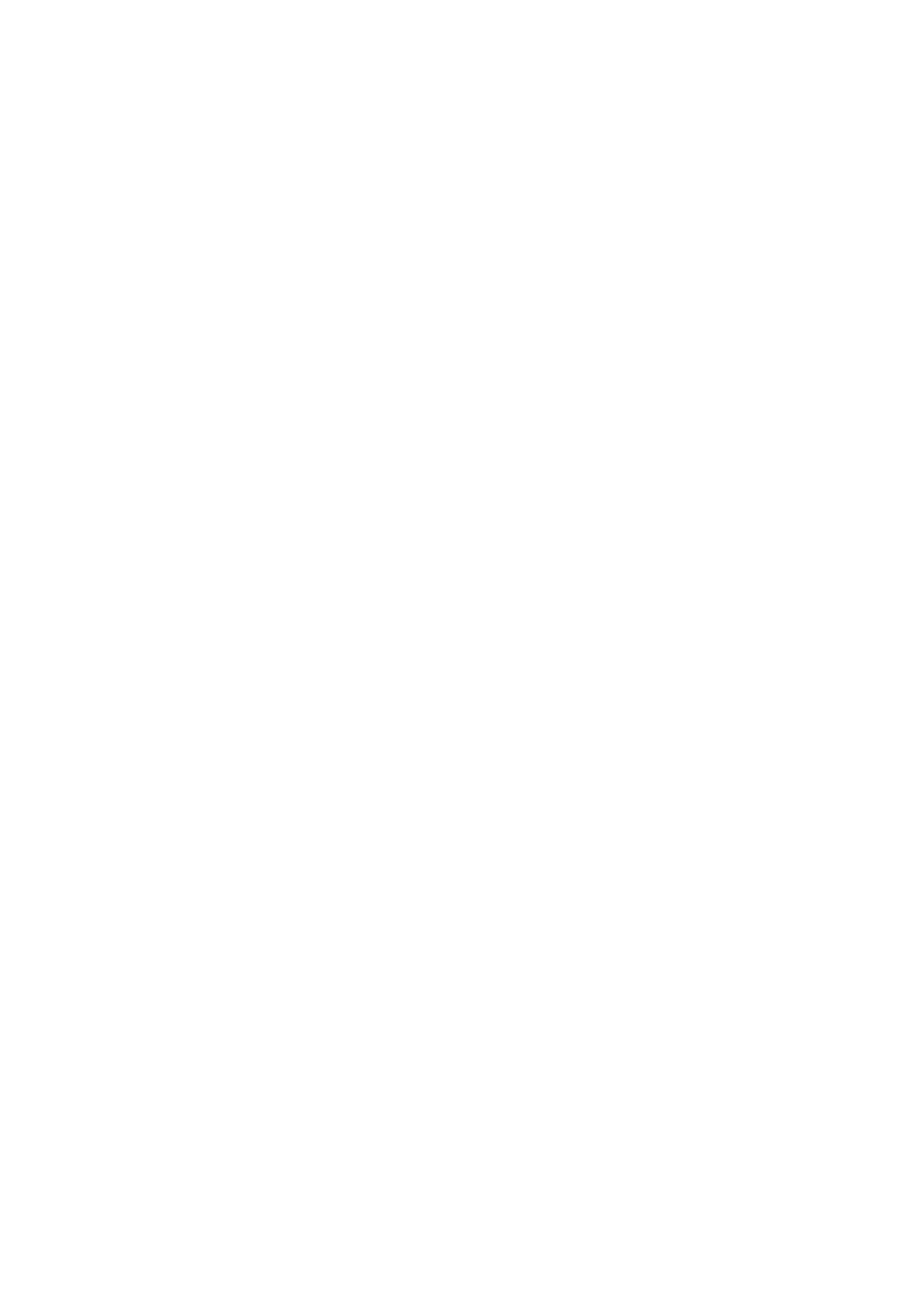
64 Quickoffice
и
Pdf+
M600i
This is the Internet version of the user guide. © Print only for private use.
Quickword
Чтобы
создать
новый
документ
Quickword™,
выберите
Office > Quickoffice
>
Дополнительно
>
Новый
> Quickword
.
Введите
имя
и
выберите
папку
для
размещения
нового
документа
.
Сохранять
документы
можно
в
формате
Word (.doc)
или
в
текстовом
формате
(.txt).
При
открытии
существующих
документов
нужно
выбрать
Дополнительно
>
Правка
,
чтобы
обеспечить
возможность
правки
.
Чтобы
сохранить
документ
после
внесения
изменений
,
нажмите
Сохранить
.
Quicksheet
Чтобы
создать
новый
документ
Quicksheet™,
выберите
Office > Quickoffice
>
Дополнительно
>
Новый
> Quicksheet
.
В
приложении
Quicksheet
имеются
две
панели
инструментов
:
панель
Правка
и
панель
Формат
.
Для
быстрого
доступа
к
панели
Правка
дважды
нажмите
на
ячейке
электронной
таблицы
.
Чтобы
сохранить
электронную
таблицу
после
внесения
изменений
,
нажмите
Сохранить
.
Quickpoint
Приложение
Quickpoint™
может
использоваться
для
просмотра
презентаций
Microsoft PowerPoint
и
для
редактирования
текста
в
презентациях
,
однако
создавать
новые
презентации
в
Quickpoint
нельзя
.
В
Quickpoint
имеется
три
формы
отображения
презентации
слайдов
:
Слайд
,
Заметки
и
Структура
.
Pdf+
В
приложении
Pdf+
используются
две
вкладки
,
расположенные
в
верхней
части
,
для
переключения
между
памятью
телефона
и
картой
Memory Stick.
В
открытом
документе
можно
управлять
просмотром
при
помощи
кнопок
выбора
,
расположенных
в
нижней
части
экрана
.
Далее
Используется
для
перехода
к
следующей
части
экрана
.
Если
выбран
пункт
меню
Дополнительно
>
Отображение
>
Режим
колонки
,
отображается
верхняя
часть
следующей
колонки
страницы
.
Колонка
определяется
как
ширина
экрана
.
Содержание
- 4 Приветствие
- 5 Знакомство; Упаковка; Примечание; Обзор
- 6 Совет; Перед; карта
- 7 Первое
- 9 Перемещение; Jog; Поиск
- 10 Работа
- 11 Диспетчер
- 14 Memory; Важное
- 15 Обновление; Общие
- 17 Ввод; Редактирование
- 20 Виртуальная
- 21 Распознавание
- 23 Блокировки; Звук
- 24 Обмен
- 25 DTMF
- 26 Прием; Действия
- 27 Операции
- 28 Особенности
- 30 Дополнительные; Сообщения
- 33 Создание
- 37 Контакты
- 38 Связь
- 42 Календарь
- 44 Настройки; Обозреватель
- 48 Конфигурирование
- 49 Подписка
- 50 Чтение
- 51 Проигрыватель; Приложение
- 52 Воспроизведение
- 54 Видео; Органы
- 56 6 PlayNow; Папка; PlayNow
- 57 Галерея
- 59 Редактор
- 61 Звукозапись; Запись
- 62 2 MusicDJTM; Параметры
- 63 Игры; Quickoffice
- 64 Quicksheet; Quickpoint
- 66 Задачи
- 67 Калькулятор
- 68 Конвертер
- 69 Время; Установка; Таймер
- 72 Удаление; Мастер
- 73 PC Suite 73; PC Suite; Программа
- 74 Подключение; Беспроводная
- 75 Инфракрасный; ПРЕДУПРЕЖДЕНИЕ; Порт
- 76 USB
- 77 Локальная
- 78 Восстановление
- 81 Ручная
- 84 Панель
- 87 Ожидание
- 89 TTY
- 90 Голосовая
- 91 Подключения
- 94 Устройство
- 97 Сигналы
- 99 Темы
- 102 Безопасность
- 104 MIDlet; MIDlet
- 105 Другое
- 106 Устранение
- 115 Лицензионное
- 116 Ограниченная; Гарантия
- 119 Declaration of Conformity
- 120 Технические
- 122 Указатель